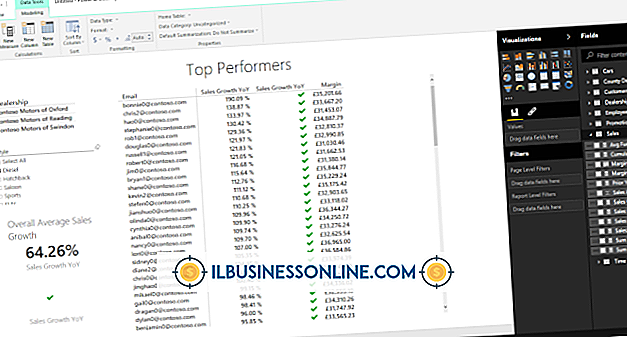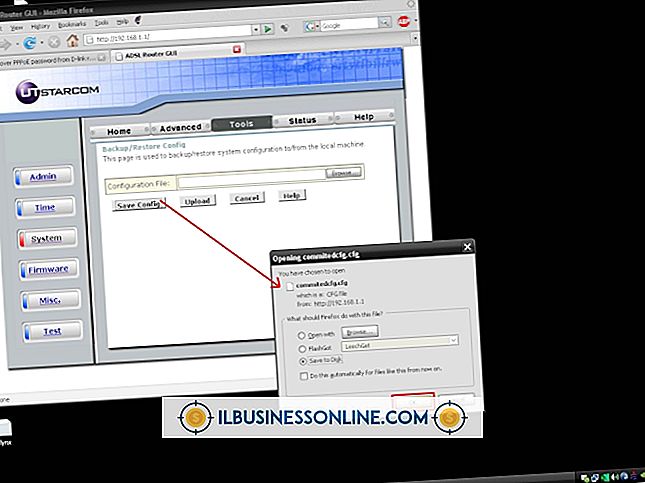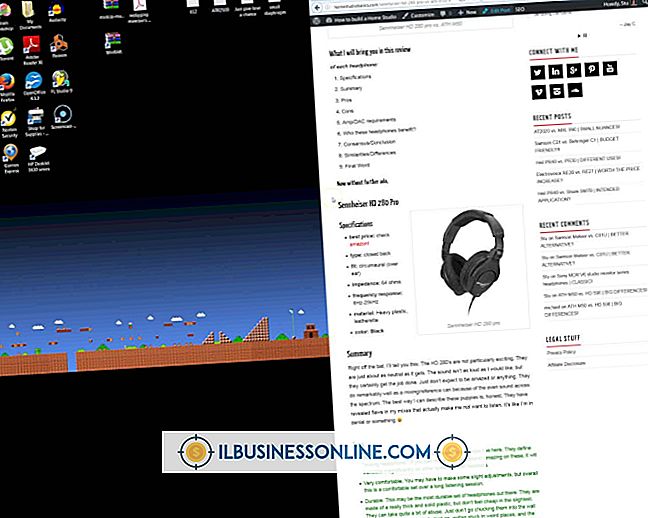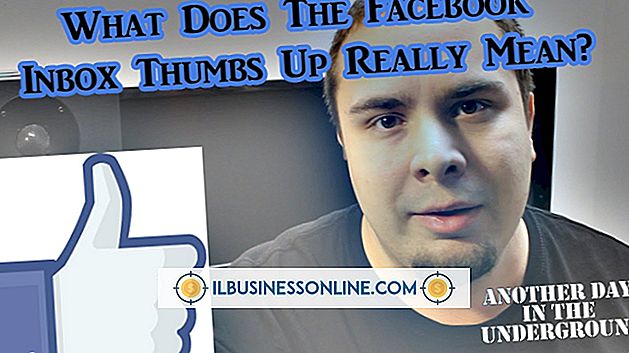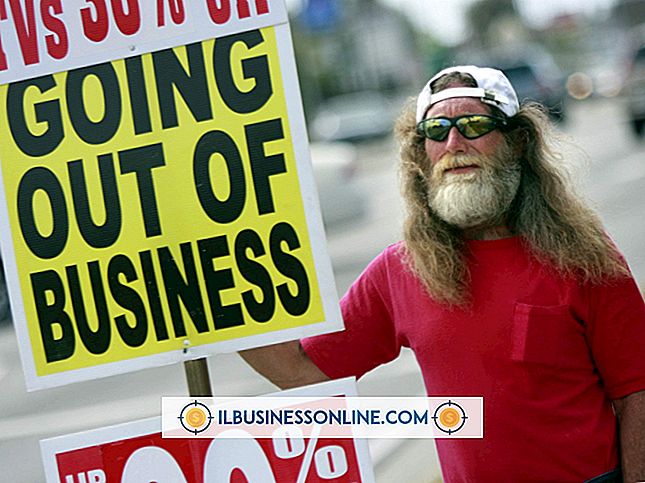फ़ोटोशॉप में एक छवि को कैसे फ्लिप करें

फ़ोटोशॉप एलिमेंट्स 10 आपको अपने कार्यक्षेत्र पर छवियों की दिशाओं को पलटने या बदलने की अनुमति देता है। एक छवि को क्षैतिज रूप से फ़्लिप करने से एक दर्पण छवि बनती है जो आपको छवि में पाठ को उलटने में मदद करती है जैसे कि आप एक दर्पण के माध्यम से देख रहे थे। यह परिवर्तन उदाहरण के लिए, छवि के बाएं भाग से दाईं ओर किसी ऑब्जेक्ट को पुन: भेजने में आपकी सहायता करता है। इस छवि को लंबवत प्रवाहित करने से छवि उलटी हो जाती है। इन विकल्पों को जल्दी लागू करें क्योंकि आप अपने ग्राहक की परियोजना को बढ़ाने के लिए अधिक संपादन उपकरण जोड़ते हैं।
फ्लिप
1।
फ़ोटोशॉप एलिमेंट्स 10 प्रोग्राम लॉन्च करें और कार्यक्षेत्र पर अपनी छवि खोलें।
2।
विकल्पों की सूची को खोलने के लिए "छवि" मेनू पर क्लिक करें।
3।
उप-मेनू खोलने के लिए सूची पर "घुमाएँ" पर माउस पावर को घुमाएं और फिर अपनी छवि को फ्लिप करने के लिए "फ्लिप क्षैतिज" या "फ्लिप वर्टिकल" पर क्लिक करें।
घुमाएँ
1।
कार्यक्षेत्र संपादित करें पर अपनी छवि खोलें।
2।
उप-मेनू विकल्पों को खोलने के लिए "रोटेट" पर विकल्पों की सूची और माउस को खोलने के लिए "छवि" मेनू पर क्लिक करें।
3।
छवि को घुमाने के लिए इस सूची पर "90” वाम, "" 90º सही, "" 180 or "या" कस्टम "पर क्लिक करें। कस्टम विकल्प पर क्लिक करने से रोटेट कैनवास डायलॉग बॉक्स खुलता है। कोण फ़ील्ड में डिग्री की संख्या टाइप करें और दाईं ओर या दक्षिणावर्त उस छवि को घुमाने के लिए "राइट" बटन पर क्लिक करें। उस छवि को घुमाए जाने के लिए "वाम" बटन पर क्लिक करें, जो वाम या वामावर्त की डिग्री की संख्या है।
4।
रोटेट कैनवास डायलॉग बॉक्स को बंद करने के लिए "ओके" बटन पर क्लिक करें और कार्यक्षेत्र कैनवास पर छवि को घुमाएं।
टिप
- रोटेट मेनू में लेयर ऑप्शन शामिल हैं, जैसे फ्री रोटेट लेयर, लेयर 90, लेफ्ट, लेयर 90º राइट, लेयर 180,, फ्लिप लेयर हॉरिजॉन्टल और फ्लिप लेयर वर्टिकल।